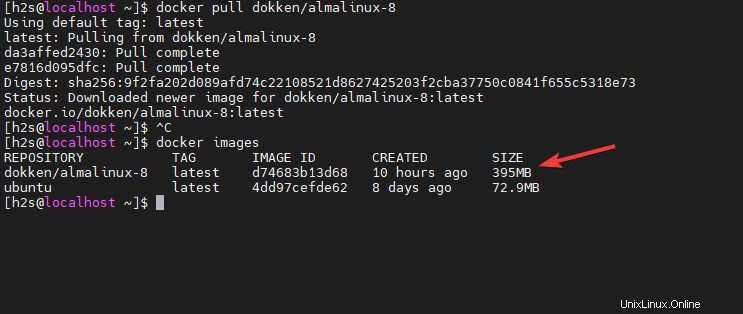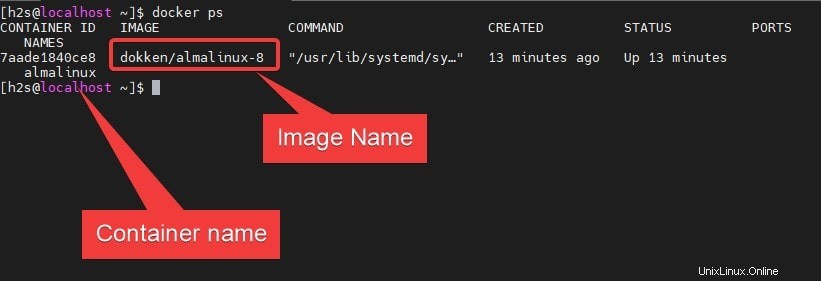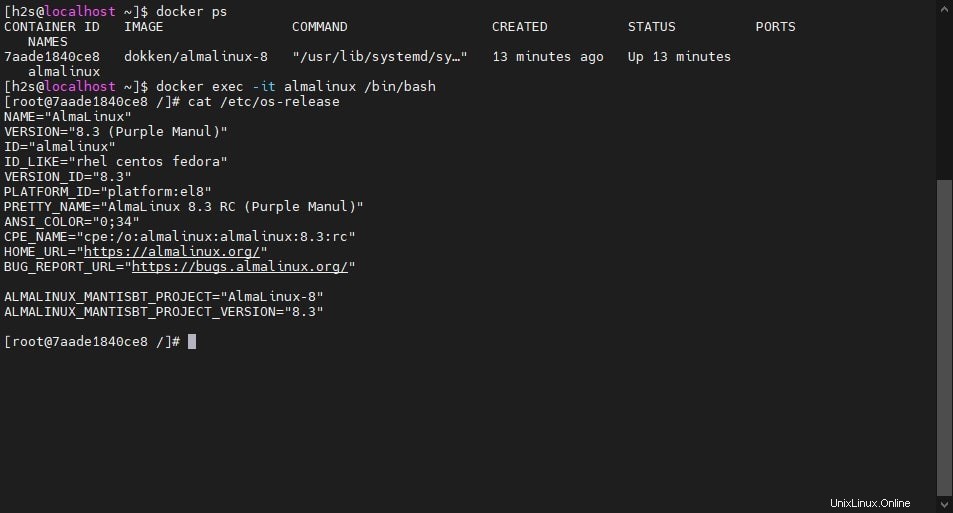Apakah Anda ingin menginstal dan mencoba AlmaLinux 8 pada wadah Docker yang berjalan di Windows, Linux, atau macOS? Berikut adalah langkah-langkah yang harus diikuti.
Docker menyediakan virtualisasi kemas untuk menjalankan berbagai aplikasi atau layanan secara instan menggunakan gambar yang tersedia di Docker Hub. Bahkan kita bisa membuat Gambar kita sendiri. Terlepas dari isolasi yang ringan dan kuat, Wadah juga memungkinkan untuk membagi aplikasi menjadi banyak layanan mikro kecil, yang dapat dikomunikasikan satu sama lain. Itu membuat pekerjaan kami atau pengembang tidak terlalu berantakan jika kami berencana untuk menginstal beberapa layanan tetapi tidak ingin mereka mengganggu saat memprogram atau membuat beberapa perubahan pada mereka. Misalnya, kita dapat menginstal Apache dan Nginx di wadah terpisah sementara MySQL di wadah lain, sehingga saat melakukan beberapa perubahan dalam satu wadah, katakanlah Apache dan ada yang tidak beres, sisa keduanya tidak akan terpengaruh.
Baiklah, saya di sini bukan untuk berbicara tentang manfaat Docker, sebagai gantinya, beri tahu Anda langkah-langkah untuk menguji alternatif CentOS 8 AlmaLinux 8.3 terbaru dengan membuat Wadah untuknya di Docker.
Instal atau Jalankan Gambar AlmaLinux 8 di wadah Docker
Jika Anda mencari tutorial untuk mengunduh dan menjalankan Linux ini di Mesin Virtual, lihat artikel kami – Instalasi ISO Linux AlmaLinux di VirtualBox
Sebelum melalui langkah-langkah di bawah ini Anda harus memastikan bahwa Server atau PC Desktop yang Anda gunakan sudah menginstal Docker. Jika tidak, lihat tutorial kami untuk mengunduh dan menyiapkan Docker di RHEL, CentOS, atau AlmaLinux 8.
1. Periksa Layanan Docker
Meskipun ini bukan langkah yang diperlukan, namun, pastikan bahwa layanan Docker berjalan di sistem Anda tanpa kesalahan. Berikut adalah perintah untuk melakukannya:
sudo systemctl status buruh pelabuhan
2. Unduh Gambar Docker AlmaLinux 8
Gambar AlmaLinux sudah ada di repositori Docker Hub, jadi kita hanya perlu menjalankan perintah Pull untuk mengambil dan menyimpannya di sistem kita, secara lokal.
docker tarik dokken/almalinux-8
Keluaran:
Menggunakan tag default:recentlatest:Menarik dari dokken/almalinux-8da3affed2430:Tarik selesaie7816d095dfc:Tarik selesaiIntisari:sha256:9f2fa202d089afd74c22108521d8627425203f2cba37750c0841f655c5318e73dok gambar pra>Periksa Gambar yang tersedia:
gambar buruh pelabuhan
3. Jalankan Wadah AlmaLinux
Setelah Anda memiliki Image di sistem Anda, mari buat dan mulai menggunakan Container. Nah, jika sudah melihat pada screenshot di atas, image Redhat Linux untuk Docker gratis ini dengan nama “dokken/almalinux- 8″ yang mungkin agak sulit diingat oleh sebagian pengguna, jadi, kita akan membuat container dengan nama yang berbeda misalkan saja “almalinux”.
docker run -d almalinux dokken/almalinux-8
Sekarang, lihat apakah wadah yang dibuat berjalan di latar belakang atau tidak
docker ps
Hubungkan Running Container di latar belakang
Seperti yang dapat kita lihat pada perintah sebelumnya, wadah AlmaLinux sudah berjalan di latar belakang, mari kita sambungkan untuk menguji dan menjalankan berbagai perintah di atasnya.
docker exec -it almalinux /bin/bashPeriksa versi OS
cat /etc/os-release
Oleh karena itu, dengan cara ini, kami dapat menguji AlmaLinux 8 kami di wadah Docker yang berjalan di beberapa Cloud seperti AWS, Google Cloud, Digital Ocean atau di Linux, Windows, atau macOS pribadi Anda.
Cara Install Apache, MySQL dan PHP di AlmaLinux 8 Cara menginstal dan mengatur Docker Container di AlmaLinux 8AlmaLinux